Aplikacja S1
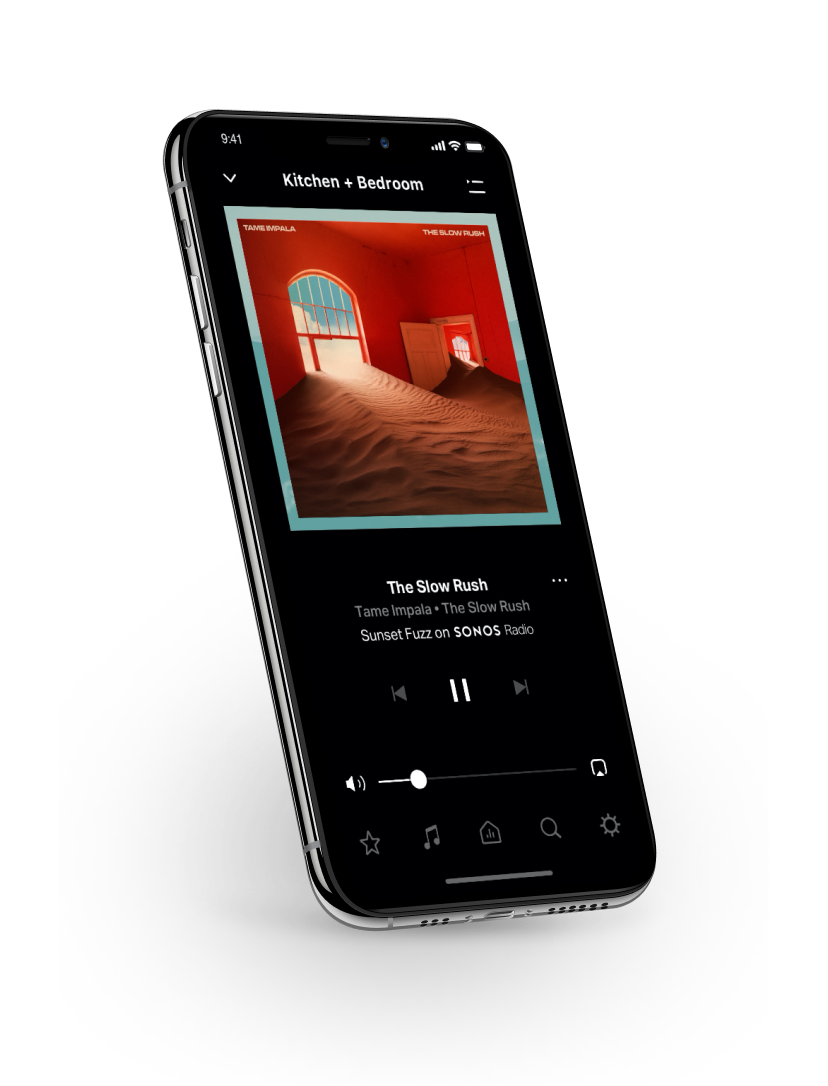
Opis
Opis
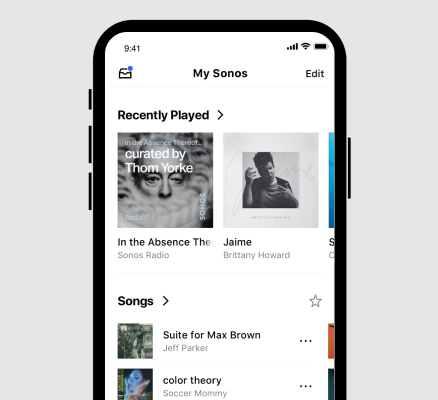
Tę oryginalną aplikację Sonos możesz pobrać na urządzenie mobilne, aby obsługiwać starsze produkty. Produkty wprowadzone na rynek po maju 2020 r. nie są zgodne z aplikacją S1 Controller. Jeśli masz starsze i nowsze produkty, możesz odłączyć starsze produkty lub wymienić je na nowsze. Możesz również utworzyć dwa oddzielne systemy: jeden z aplikacją S2 z produktami zgodnymi z S2 oraz drugi z aplikacją S1 z produktami niezgodnymi z S2.
Co możesz zrobić:
- Odkrywać i odtwarzać muzykę — poznaj radio Sonos, przeglądaj zasoby muzyczne i wyszukuj utwory.
- Dodawać serwisy muzyczne i usługi głosowe — przechowuj muzykę w jednym miejscu i dodaj usługę głosową w celu bezdotykowego odtwarzania muzyki.
- Playlisty Sonos — dodawaj utwory do playlisty, aby móc ich słuchać w dowolnym momencie.
- Odtwarzać muzykę w dowolnym miejscu — grupuj pomieszczenia w celu przesyłania tej samej muzyki do dowolnego miejsca albo słuchania różnej muzyki w każdym z pomieszczeń.
Kolejka
Zawsze gdy odtwarzasz utwór, jest on automatycznie dodawany do kolejki. Możesz również dodawać utwory do kolejki podczas ich przeglądania.
Zapisanie kolejki jako playlisty jest proste, dzięki czemu możesz z łatwością słuchać utworów w późniejszym czasie. Zobacz część Playlisty Sonos.
Tryb losowy | Na ekranie Teraz odtwarzane stuknij |
Powtórz | Na ekranie Teraz odtwarzane stuknij |
Płynne przejście | Na ekranie Teraz odtwarzane stuknij tytuł utworu, a następnie Płynne przejście, aby płynnie przechodzić pomiędzy utworami. |
Zapisz | Na ekranie Teraz odtwarzane stuknij |
Wyczyść | Na ekranie Teraz odtwarzane stuknij |
Usuń utwory | Na ekranie Teraz odtwarzane stuknij |
Zmiana kolejności utworów | Na ekranie Teraz odtwarzane stuknij |
Odtwórz teraz | Podczas przeglądania treści stuknij |
Odtwórz następny | Podczas przeglądania treści stuknij |
Dodaj na koniec kolejki | Podczas przeglądania treści stuknij |
Zastąp kolejkę | Podczas przeglądania treści stuknij |
Playlisty Sonos
Dowolną kolejkę można zapisać jako playlistę Sonos w Mój Sonos. Playlisty dają szybki dostęp do ulubionej muzyki, dzięki czemu możesz z łatwością znów słuchać utworów.
Treści zapisanych na urządzeniu mobilnym nie można dodawać do playlisty Sonos, ponieważ podróżują one wraz z Tobą i nie zawsze są dostępne na systemie Sonos.
Stworzenie playlisty
Stwórz kolejkę w aplikacji Sonos i dodaj do niej swoje ulubione utwory, a następnie otwórz Teraz odtwarzane, stuknij  > Zapisz i nadaj playliście nazwę.
> Zapisz i nadaj playliście nazwę.
Dodawanie do playlisty
- Na ekranie Teraz odtwarzane stuknij tytuł utworu, a następnie Dodaj do playlisty Sonos.
- Z poziomu ekranu wyszukiwania stuknij
 (iOS) lub
(iOS) lub  (Android) obok utworu, który chcesz zapisać, a następnie wybierz Dodaj do playlisty Sonos.
(Android) obok utworu, który chcesz zapisać, a następnie wybierz Dodaj do playlisty Sonos.
Edytowanie playlisty
Możesz zmienić kolejność utworów lub je usunąć.
- Na karcie Mój Sonos stuknij playlistę, a następnie
 (iOS) lub
(iOS) lub  (Android) u góry ekranu. Wybierz Edytuj playlistę.
(Android) u góry ekranu. Wybierz Edytuj playlistę.
Serwisy muzyczne i subskrypcje
Przesyłaj strumieniowo ze swoich ulubionych serwisów. Sonos współpracuje ze wszystkimi serwisami, które znasz i uwielbiasz — Apple Music, Spotify, Amazon Music, Audible, Deezer, Pandora, TuneIn, iHeartRadio, Google Play Music, YouTube Music i wieloma innymi.
Aby dodać serwis muzyczny lub zmienić ustawienia, otwórz  > Usługi i sterowanie głosowe.
> Usługi i sterowanie głosowe.
Przejdź na Sonos Radio HD. Ciesz się słuchaniem bez reklam, dźwiękiem bez strat i dostępem do ekskluzywnych stacji radiowych oraz treści artystów.
Aby subskrybować Sonos Radio HD lub zmienić posiadaną subskrypcję, otwórz  > Konto > Subskrypcje.
> Konto > Subskrypcje.
Usługi głosowe
Steruj całym systemem Sonos głosowo za pomocą dowolnego produktu Sonos obsługującego sterowanie głosowe — odtwarzaj treści i steruj nimi, zwiększaj lub zmniejszaj głośność i nie tylko.
Przejdź do  > Usługi i głos, aby rozpocząć.
> Usługi i głos, aby rozpocząć.
- Amazon Alexa: będziesz potrzebować aplikacji Sonos i aplikacji Alexa z włączoną umiejętnością Sonos. Podczas konfiguracji wprowadzisz kilka zmian w obu aplikacjach. Dowiedz się więcej
- Asystent Google: będziesz potrzebować aplikacji Sonos i aplikacji Asystenta Google. Podczas konfiguracji wprowadzisz kilka zmian w obu aplikacjach. Dowiedz się więcej
- Siri: będziesz potrzebować aplikacji Apple Home. Dodaj głośniki Sonos zgodne z AirPlay 2 w aplikacji Apple Home, a następnie proś Siri na iPhonie, iPadzie lub Apple TV o odtwarzanie muzyki (obecnie funkcja ograniczona do serwisu Apple Music). Dowiedz się więcej
Uwaga: Sterowanie głosowe nie jest jeszcze dostępne we wszystkich krajach — ta funkcja będzie dostępna, gdy tylko system Sonos i dana usługa głosowa zostaną wprowadzone w Twoim regionie.
Preferencje aplikacji
Otwórz  > Preferencje aplikacji, aby dostosować preferencje i zachowania, takie jak powiadomienia i sterowanie zablokowanym ekranem.
> Preferencje aplikacji, aby dostosować preferencje i zachowania, takie jak powiadomienia i sterowanie zablokowanym ekranem.
Wygląd (tylko S2) | Zmień wygląd aplikacji na tryb jasny lub ciemny. Możesz też ustawić go jako domyślny w ustawieniach urządzenia. Dowiedz się więcej |
Pokaż powiadomienia (Android) | Zezwól aplikacji na wyświetlanie powiadomień. To ustawienie musi być włączone, aby móc korzystać ze skrótów aplikacji lub przyciski sterowania na zablokowanym ekranie. |
Pokaż skróty aplikacji (Android) | Utwórz skróty na ekranie głównym, aby szybko przechodzić do ulubionych treści. |
Sterowanie zablokowanym ekranem / Pokaż przyciski sterowania na zablokowanym ekranie | Steruj systemem Sonos z poziomu zablokowanego ekranu na urządzeniu z systemem iOS lub Android. |
Włącz historię wyszukiwań | Umożliwia zapisywanie ostatnich wyszukiwań. Dane zapisywane są lokalnie na tym urządzeniu i nie są przesyłane na nasze serwery. |
Potwierdź lokalizację | Gdy system Sonos był przez jakiś czas nieaktywny, potwierdź, gdzie chcesz odtwarzać muzykę. |
Zezwól na wiadomości w wyskakujących okienkach | Zezwól na wiadomości w wyskakujących okienkach, aby umożliwić automatyczne wykrycie nowych produktów. |
Regulacja głośności sprzętu (iOS) / Regulacja głośności na ekranie głównym (Android) | Użyj przycisków głośności na urządzeniu z systemem iOS lub Android, aby zwiększyć lub zmniejszyć poziom głośności Sonos. Dowiedz się więcej |
Sterowanie z innych urządzeń (Android) | Steruj swoim systemem Sonos na alternatywne sposoby. |
Znajdź Moje aplikacje | Zezwól aplikacjom muzycznym i zawierającym treści zainstalowanym na tym urządzeniu na pojawianie się podczas przeglądania, aby móc je dodać do aplikacji Sonos. |
Wersja | Wersja oprogramowania aplikacji Sonos. |
Kompilacja | Konkretny numer kompilacji wersji Twojej aplikacji Sonos. |
Zarządzaj ustawieniami systemu Android / Zarządzaj ustawieniami systemu iOS | Otwórz ustawienia aplikacji Sonos w ustawieniach urządzenia z systemem Android lub iOS. |
Zresetuj aplikację | Rozłącz aplikację z systemem Sonos, aby móc skonfigurować nowy system Sonos lub połączyć się z istniejącym systemem w tej samej sieci. |
Ustawienia systemu
Otwórz  > System, aby wyświetlić lub zmienić ustawienia systemu Sonos i połączonych urządzeń.
> System, aby wyświetlić lub zmienić ustawienia systemu Sonos i połączonych urządzeń.
| Imię i nazwisko | Opis |
|---|---|
O moim systemie | Przedstawia wszystkie produkty Sonos w systemie wraz ze szczegółowymi informacjami, takimi jak nazwa, numer seryjny, adres IP, wersja oprogramowania i nie tylko. |
AirPlay | Przedstawia produkty zgodne z AirPlay w systemie i umożliwia zachowanie grupowania produktów niezgodnych z AirPlay z produktami zgodnymi z AirPlay do odtwarzania w trybie wielopokojowym. Dowiedz się więcej |
Alarmy | Ustaw alarm tak, aby automatycznie odtwarzać muzykę o określonej godzinie w określonym pomieszczeniu lub grupie pomieszczeń. Zobacz część Alarmy i usypiacz. |
Kompresja audio | Umożliwia zastąpienie wstępnego ustawienia i zdecydowanie o tym, czy Sonos ma kompresować audio podczas przesyłania strumieniowego przez wejście liniowe. System Sonos domyślnie ustawia najlepszy poziom kompresji audio dla systemu. To ustawienie zastępuje ustawienie wstępne. Dowiedz się więcej |
Data i godzina | Ustaw lokalną datę i godzinę systemu lub zrób to, korzystając z Internetu. Możesz również wskazać, czy czas ma być zmieniany na letni. |
Grupy | Stwórz grupę produktów, aby szybko wybrać ją według nazwy. |
Serwery multimediów | Umożliwia wyświetlanie dzielonej biblioteki multimediów Windows w aplikacji Sonos, aby możliwe było przeglądanie treści i strumieniowe przesyłanie ich bezpośrednio do systemu Sonos. Dowiedz się więcej |
Biblioteka muzyczna | Zarządzaj biblioteką muzyczną zapisaną na komputerze lub w sieciowej pamięci masowej (NAS). Skorzystaj z komputera, aby skonfigurować bibliotekę muzyczną. Dowiedz się więcej |
Sieć | Przełącz system Sonos na inną sieć bezprzewodową lub, jeśli masz produkt podłączony przewodowo do routera, zmień kanał sieci bezprzewodowej systemu, aby spróbować ograniczyć zakłócenia. |
Kontrola rodzicielska | Ogranicz dostęp do konkretnych utworów. Dowiedz się więcej |
Aktualizacje systemu | Sonos regularnie dodaje nowe funkcje. Głośniki Sonos mogą automatycznie aktualizować się w tle tak, aby użytkownik zawsze miał do dyspozycji najnowsze funkcje bez konieczności przerywania odtwarzania. Dowiedz się więcej |
Przeniesienie własności systemu | Przenieś system Sonos na nowe konto. Może to być konieczne, jeśli utworzysz nowe konto Sonos lub korzystasz z używanych produktów, które nadal są zarejestrowane na pierwotnym koncie. Dowiedz się więcej |
Zapomnij bieżący system Sonos | Usuń system Sonos z aplikacji, aby móc połączyć się z nowym systemem. Ta opcja nie jest dostępna, jeśli aplikacja jest połączona tylko z jednym systemem Sonos. |
Alarmy i usypiacz
Alarmy | Ustaw alarm tak, aby odtwarzał Twój ulubiony utwór, stację lub playlistę i budź się przy dźwiękach ulubionej muzyki. Otwórz
|
Powiadomienia drzemki | Masz ochotę jeszcze trochę poleżeć w łóżku? Włącz powiadomienia drzemki przy konfiguracji alarmu. |
Usypiacz | Uwielbiasz zasypiać przy muzyce? Na ekranie Teraz odtwarzane stuknij |
Ustawienia konta
Twoje konto umożliwia rejestrację posiadanych produktów, otrzymywanie aktualizacji i zapewnia perfekcyjną integrację z treściami i usługami głosowymi. Dowiedz się więcej
Zmień adres e-mail | Zmień adres e-mail powiązany z kontem Sonos. |
Resetowanie hasła | Zmień hasło powiązane z kontem Sonos. |
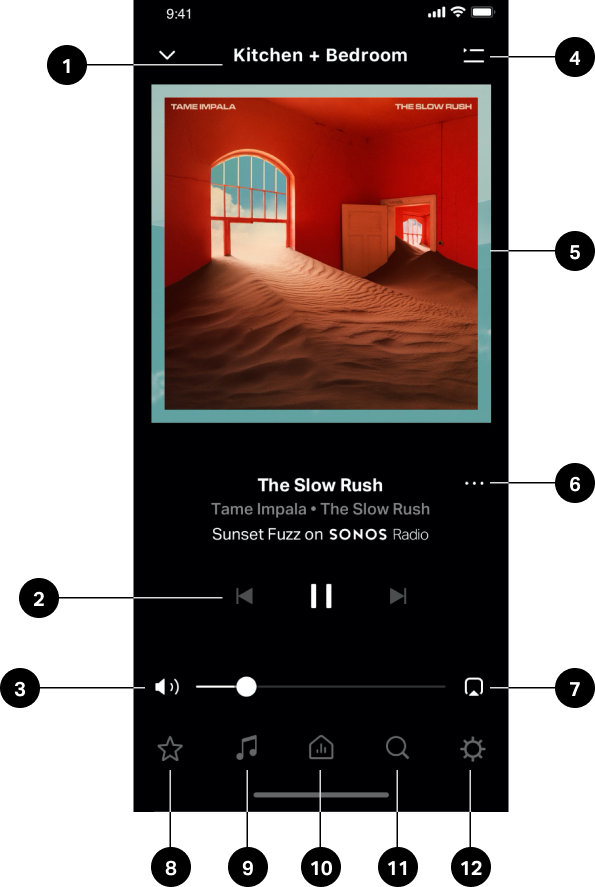
 , aby zmienić kolejność utworów.
, aby zmienić kolejność utworów. , aby powtórzyć odtwarzanie wszystkich utworów. Stuknij ponownie, aby powtórzyć utwór, który jest odtwarzany.
, aby powtórzyć odtwarzanie wszystkich utworów. Stuknij ponownie, aby powtórzyć utwór, który jest odtwarzany. , aby przeciągnąć utwór do nowej lokalizacji.
, aby przeciągnąć utwór do nowej lokalizacji. >
>  .
.